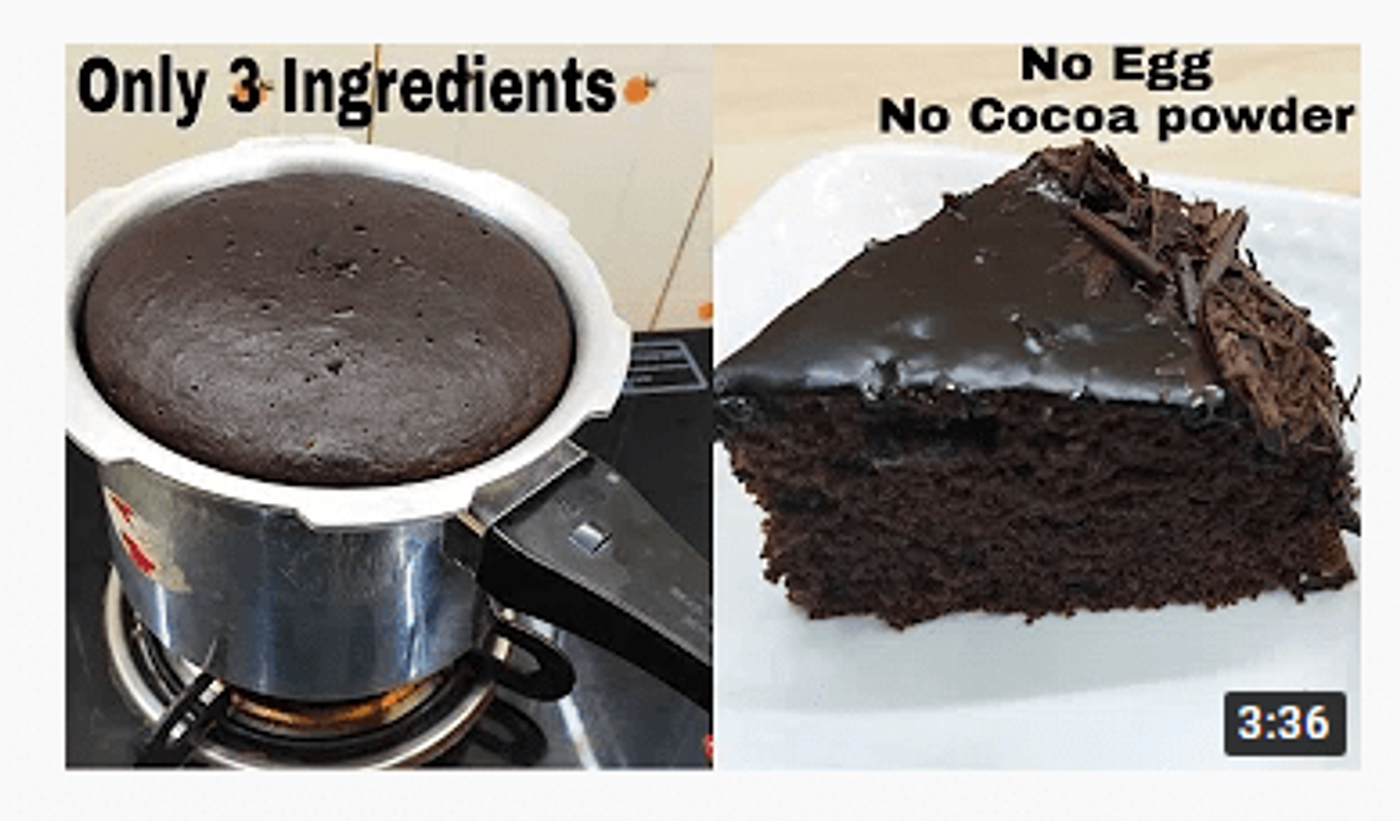As thumbnails estão para os vídeos do YouTube assim como os assuntos e resumos da caixa de entrada estão para os e-mails. Além do título, uma miniatura do vídeo é a primeira coisa que seus espectadores percebem do seu vídeo. Embora o título seja de extrema importância, uma imagem que retrata o que está acontecendo no vídeo deixa uma impressão ainda mais forte nos espectadores – principalmente quando esta é bem elaborada.
Somos seres visuais. Respondemos aos dados visuais mais rapidamente do que qualquer outro tipo de informação. Estudos mostram que nosso cérebro processa imagens 60.000 vezes mais rápido do que textos , o que mostra o quão importante é uma thumbnail cativante.
Independentemente do tipo de canal do YouTube que você possui e dos tópicos que cobre em seus vídeos, as thumbnails desempenham um papel importante na classificação de seus vídeos, e no ranking de buscas.
Assim como o Google, o YouTube usa algoritmos para determinar quais vídeos são relevantes para públicos específicos e quais apresentar na guia Vídeos recomendados.
Neste artigo, vamos nos concentrar no que torna uma boa thumbnail e recomendar algumas ferramentas gratuitas diferentes que você pode usar para criar thumbnail com aparência profissional para seus vídeos do YouTube, e no final vamos falar de um editor de vídeos veloz para Youtube, que é a InVideo.
Por que as thumbnails são tão importantes?
Um vídeo pode ser mais divertido e útil para os espectadores, mas se sua miniatura, que representa o seu vídeo, não chamar a atenção, o vídeo não será clicado/acessado e nem classificado . Quando alguém pesquisa no YouTube o tópico que o vídeo cobre, os resultados da pesquisa têm muito mais probabilidade de produzir vídeos com thumbnails fantásticas do que aqueles com uma simples imagem congelada - e não importa o quão bem sejam feitos e editados os vídeos por trás dessas miniaturas “meia boca” .
A razão para isso é simples - milhões de vídeos são enviados ao YouTube todos os dias. Seria impossível alguém analisar todos eles e classificá-los de acordo com o valor agregado do conteúdo interno somente. É por isso que o YouTube usa as visualizações e tags para determinar a relevância de seu conteúdo.
Se o seu vídeo aparecer nos resultados da pesquisa de centenas de pessoas, mas elas optarem por clicar no vídeo de outra pessoa, o YouTube irá considerá-lo menos relevante, diminuindo sua pontuação no SEO.
Para evitar esse cenário, você precisa criar thumbnails impressionantes que chamem a atenção dos espectadores e façam com que cliquem em seus vídeos . A partir daí, é o seu conteúdo - introduções e legendas , para começar - que deve mantê-los engajados.
O que torna uma thumbnail de vídeo do YouTube boa ou adequada?
Antes de começarmos a falar sobre a criação de miniaturas e thumbnails do YouTube, é vital entender como deixá-las ótimas. Você não pode escolher uma imagem aleatória, colocar algum texto nela e encerrar o dia. Tecnicamente, você poderia, mas não obteria o número de visualizações que deseja.
Uma coisa a entender é que o YouTube é, acima de tudo, uma plataforma criativa e artística. É praticamente impossível dar uma resposta concreta sobre a aparência de uma thumbnail do YouTube - tudo depende da natureza do seu canal, do seu público-alvo e dos tópicos que você está cobrindo. Por exemplo, thumbnails de vídeos corporativos não serão nada parecidas com miniaturas de vídeos de jogos.
Dito isso, existem algumas diretrizes gerais que você pode seguir e que se aplicam às thumbnails do YouTube como um todo, independentemente do tipo de conteúdo do vídeo.
Aqui estão algumas coisas que você deve ter em mente ao criar sua thumbnail do YouTube:
- Retrate o conteúdo com precisão
- Adicione textos para fornecer contexto
- Use imagens de alta qualidade
- Seja consistente
- Design para telas pequenas (smartphones)
Retrate o conteúdo com precisão
Não deve ser necessário mais do que uma rápida olhada na thumbnail do seu vídeo para que o espectador entenda exatamente do que trata o vídeo. Na maioria dos casos, uma rápida olhada é tudo o que sua miniatura vai obter enquanto alguém navega no feed de opções, tentando decidir qual assistir.
Se a sua thumbnail for confusa e o espectador não conseguir associá-la imediatamente ao tópico que está pesquisando ou pelo qual está interessado, é provável que ele clique no vídeo de outra pessoa.
Aqui está um exemplo para ajudar a ilustrar essa dica:
Retratando o conteúdo com precisão vs. imagem de miniatura aleatória
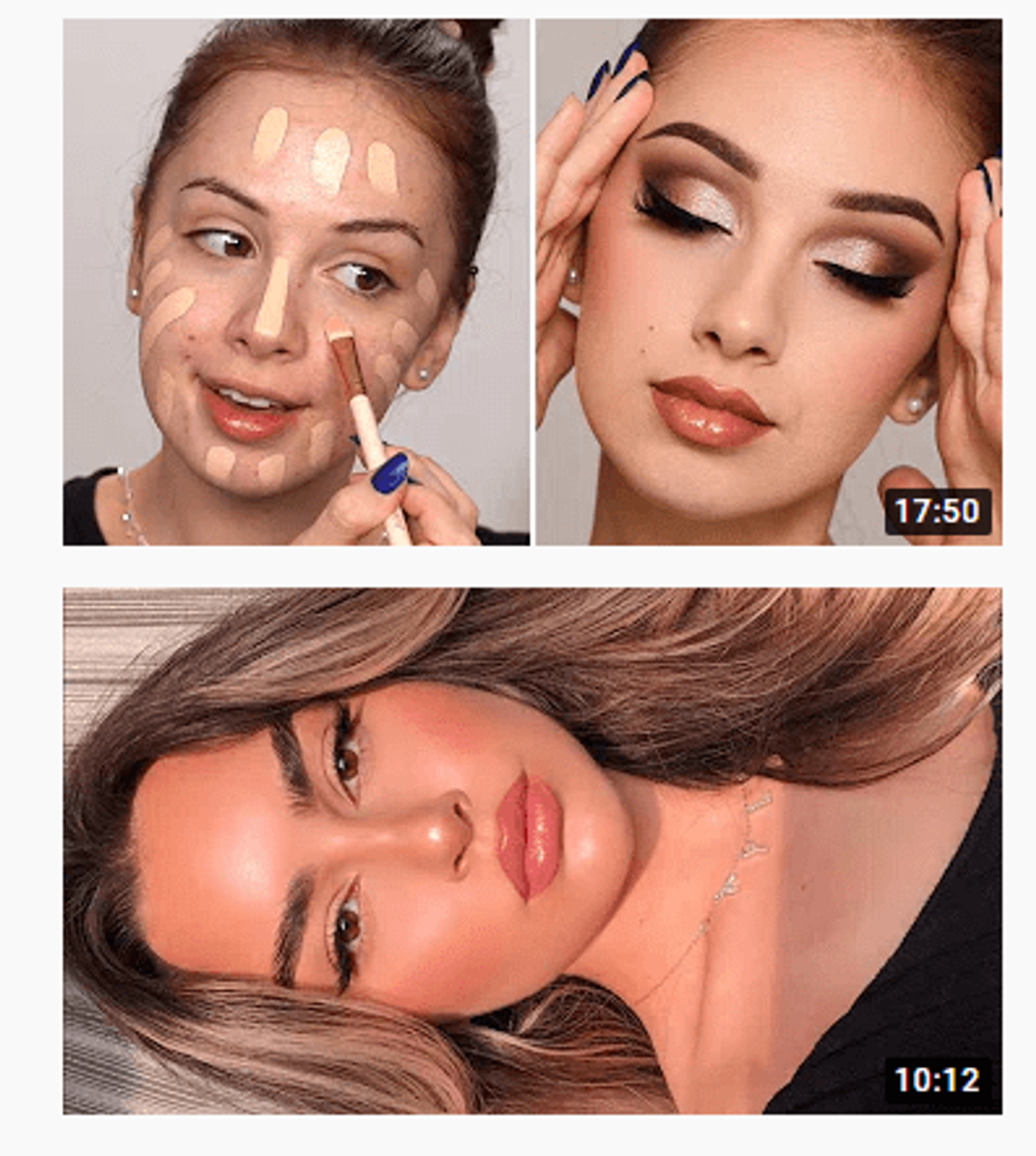
Ambas as thumbnails são para vídeos de tutoriais de maquiagem . Você teria adivinhado pela primeira imagem, sem dúvida. A segunda, além de ser inclinada para o lado, não diz nada sobre o tipo de conteúdo que você pode esperar do vídeo. Se os dois aparecessem lado a lado nos vídeos recomendados, a grande maioria das pessoas clicaria na primeira miniatura.
Adicionar texto para fornecer contexto
Seguindo a mesma lógica do ponto anterior, você deve usar textos e títulos para tornar mais óbvio do que se trata o seu vídeo. Embora os títulos sejam importantes do ponto de vista de SEO, o fato é que as pessoas não prestam muita atenção neles, e sim nas imagens.
Incluir as palavras-chave certas em seus títulos ajudará na classificação de seus vídeos, pois ajuda no SEO do Youtube. Mas você também deve pensar nas pessoas que vão assistir ou não ao seu conteúdo, não apenas os "robôs" de pesquisa da internet.
O espectador médio não gasta nem cinco minutos comparando títulos de vídeos diferentes. Provavelmente, eles nem prestarão atenção a eles. É muito mais provável que eles tomem suas decisões baseados na thumbnail que parece mais relevante para a pesquisa.
Digamos que você esteja procurando um vídeo que compartilhe dicas úteis de fotografia. Em qual vídeo da imagem abaixo você provavelmente clicaria?
Exemplos de miniaturas de dicas de fotografia
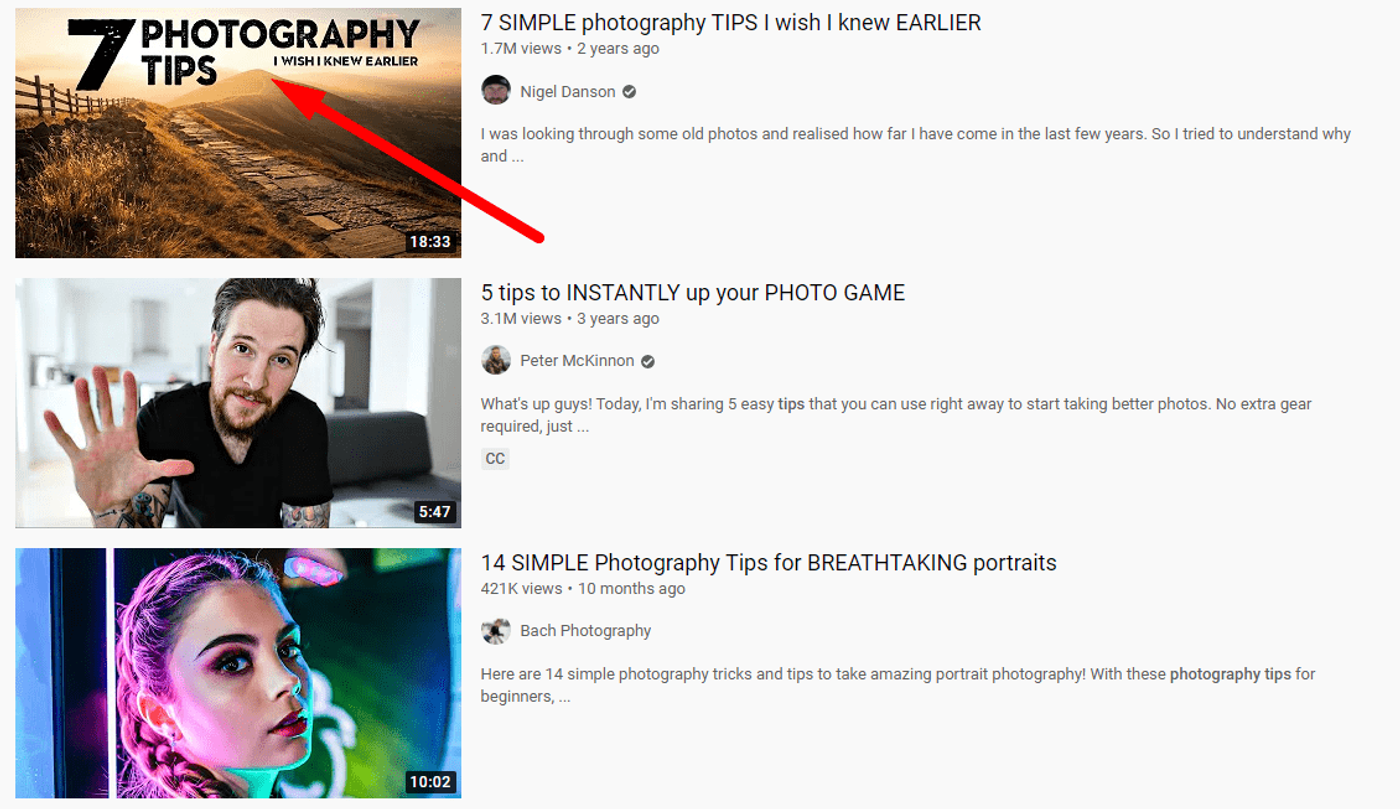
A primeira miniatura chamará sua atenção imediatamente e dirá exatamente o que você pode esperar do vídeo - sete dicas para ajudá-lo a melhorar suas habilidades fotográficas. O segundo é um freeze-frame da pessoa compartilhando suas dicas, enquanto o terceiro é um exemplo do produto acabado, após a aplicação das dicas no vídeo.
Se você olhar os títulos, é óbvio que todos os três vídeos cobrem o mesmo tópico. Se você está procurando dicas de fotografia, mas olhar apenas essas thumbnails com pressa, você não terá ideia do que são os dois últimos vídeos com base apenas nasimagens. Há uma chance muito maior de você clicar no primeiro vídeo, visto que sua miniatura fornece o contexto necessário para sua pesquisa, junto ao textual da thumbnail.
Use imagens de alta qualidade
Imagens relevantes e de alta qualidade têm uma chance muito maior de atrair a atenção dos espectadores do que fotos e capturas de tela do vídeo aleatórias.
Esteja você promovendo um produto, criando um tutorial sobre como fazer um bolo de chocolate ou um vídeo de jogo, uma imagem em miniatura de alta qualidade mostrará aos seus espectadores que você dedicou muito tempo e esforço para criar o conteúdo, além de dar um aspecto mais profissional.
As primeiras impressões são importantes, portanto, se você deseja chamar a atenção de novos espectadores, haja como um profissional em suas thumbnails. Uma imagem de alta qualidade o ajudará a deixar uma forte impressão positiva, enquanto uma imagem de baixa qualidade pode afastar as pessoas - que infelizmente teriam gostado de assistir seu conteúdo.
|
Imagem de má qualidade |
Imagem de alta qualidade |
|
|
|
|
Dá a impressão de que as fotos foram tiradas de qualquer jeito e que pouco esforço foi feito para criar a thumbnail |
Mostra claramente que a pessoa se esforçou muito na apresentação e teve o trabalho de fotografar a imagem com uma câmera profissional |
Seja de maneira consciente ou inconscientemente, a maioria das pessoas optaria pelo vídeo à direita - a imagem parece melhor e eles presumem que o autor é melhor no que ele faz. Por segurança, se você quiser vencer a concorrência, certifique-se de que suas thumbnails sejam de qualidade premium.
Ser consistente
Consistência é a chave para um branding de sucesso. Ser consistente e apostar na familiaridade do conteúdo, permite que os espectadores se identifiquem com seus vídeos com mais facilidade. Para tornar suas miniaturas consistentes, você deve pensar em:
- O layout
- O arranjo de diferentes elementos
- Tamanho e estilo da fonte
- Logos e símbolos padrões de sua marca
- A paleta de cores que você usará
Também ajuda incluir seu logotipo ou uma marca d'água nas miniaturas de seus vídeos. Dessa forma, mesmo quando você estiver criando thumbnails para diferentes séries de conteúdo, sua base de espectadores associará o vídeo ao seu canal imediatamente e ficará mais inclinado a clicar no vídeo e assisti-lo.
Design para telas pequenas
A grande maioria das pessoas criam thumbnails de vídeos do YouTube em seus PCs ou laptops. Embora faça muito mais sentido editar as imagens em uma tela grande, você não deve ignorar o fato de que uma grande parte do seu público assistirá aos seus vídeos em seus dispositivos móveis .
Embora a imagem possa parecer nítida em uma tela de computador 1920 x 1080, ela pode parecer borrada e de baixa qualidade em uma tela menor. É melhor usar imagens de alta qualidade e seguir as recomendações do YouTube para o tamanho da imagem em miniatura, da mesma forma que você faria para o tamanho do seu vídeo do Youtube .
|
Recomendações de miniaturas do YouTube |
|
|
Resolução |
1280 x 720 |
|
Largura |
640p |
|
Ratio |
16: 9 |
|
Formatos |
JPG, PNG, GIF |
|
Tamanho do arquivo |
Até 2 MB |
Como obter uma thumbnail de um vídeo do YouTube?
Os vídeos do YouTube sempre terão uma thumbnail. Se você não enviar uma miniatura personalizada, a plataforma irá gerar uma a partir do seu conteúdo de vídeo automaticamente. Basicamente, o que o YouTube faz é tirar três capturas de tela de pontos aleatórios em seu vídeo e permite que você escolha um dos quadros congelados como suathumbnail.
Para adicionar essas miniaturas geradas aleatoriamente a seus vídeos, você precisa:
- Abrir o YouTube Studio
- Navegue até Vídeos no menu do lado esquerdo
- Selecione um vídeo que deseja editar
- Escolha uma das três miniaturas geradas automaticamente
- Clique em Salvar
Se o YouTube não gerasse essas imagens em miniatura automaticamente, provavelmente haveriam muitos retângulos pretos sempre que um YouTuber não carregasse uma miniatura personalizada.
Temos certeza de que os retângulos vazios não são exatamente atraentes. Você provavelmente já percebeu que, na maioria das vezes, ao pausar um vídeo, você vê as pessoas em posições estranhas, fazendo expressões faciais grotescas. Isso é exatamente o que você obtém com as thumbnails geradas automaticamente.
Embora escolher um entre três quadros seja certamente a opção mais fácil em comparação com a criação de uma miniatura personalizada para cada vídeo, isso provavelmente fará com que seus vídeos não tenham tantas visualizações quanto vocêimaginava.
É por isso que sugerimos que você reserve um tempo para criar imagens de aparência profissional e enviar thumbnails personalizadas. No lado do YouTube, o processo é bastante simples:
- Para novos vídeos, clique em Carregar thumbnail depois de terminar de enviar o vídeo
- Para vídeos antigos, encontre aquele ao qual deseja adicionar uma thumbnail , clique em Editar e, em Miniaturas, selecione Carregar thumbnail
Como fazer miniaturas para vídeos do YouTube?
Se você é novo no mundo do YouTube, provavelmente está pensando que criar uma thumbnail personalizada exige muito tempo e esforço. Ao mesmo tempo, uma olhada rápida em sua página inicial do YouTube revelará que 90% ou mais do conteúdo que você está assistindo tem miniaturas de aparência profissional. Acertei né?
Então, qual é o problema: todo mundo deve ter um editor de vídeos e fotos do YouTube que passa horas criando miniaturas para cada um de seus vídeos? Alguns YouTubers podem até fazer isso, mas a grande maioria dos criadores de conteúdo na plataforma criam suas próprias thumbnails.
O fato é que existem muitas ferramentas de edição de fotos online que podem ser usadas como criadores de miniaturas de vídeo. Afinal, uma miniatura de vídeo nada mais é do que uma imagem. Com a ferramenta certa, você pode criar thumbnails com aparência profissional em minutos.
Aqui estão algumas ferramentas populares de edição de fotos que você pode usar para criar miniaturas chamativas para seus vídeos do YouTube:
- Canva
- Fotor
- Picmaker
- Adobe Spark
- Crello
Canva
Canva é uma ferramenta online de design e edição de vídeo que permite criar imagens lindas em poucos minutos. O Canva tem uma interface de usuário intuitiva, permitindo que você selecione entre centenas de modelos predefinidos e milhares de imagens livres de royalties.
Canva Photo Editor
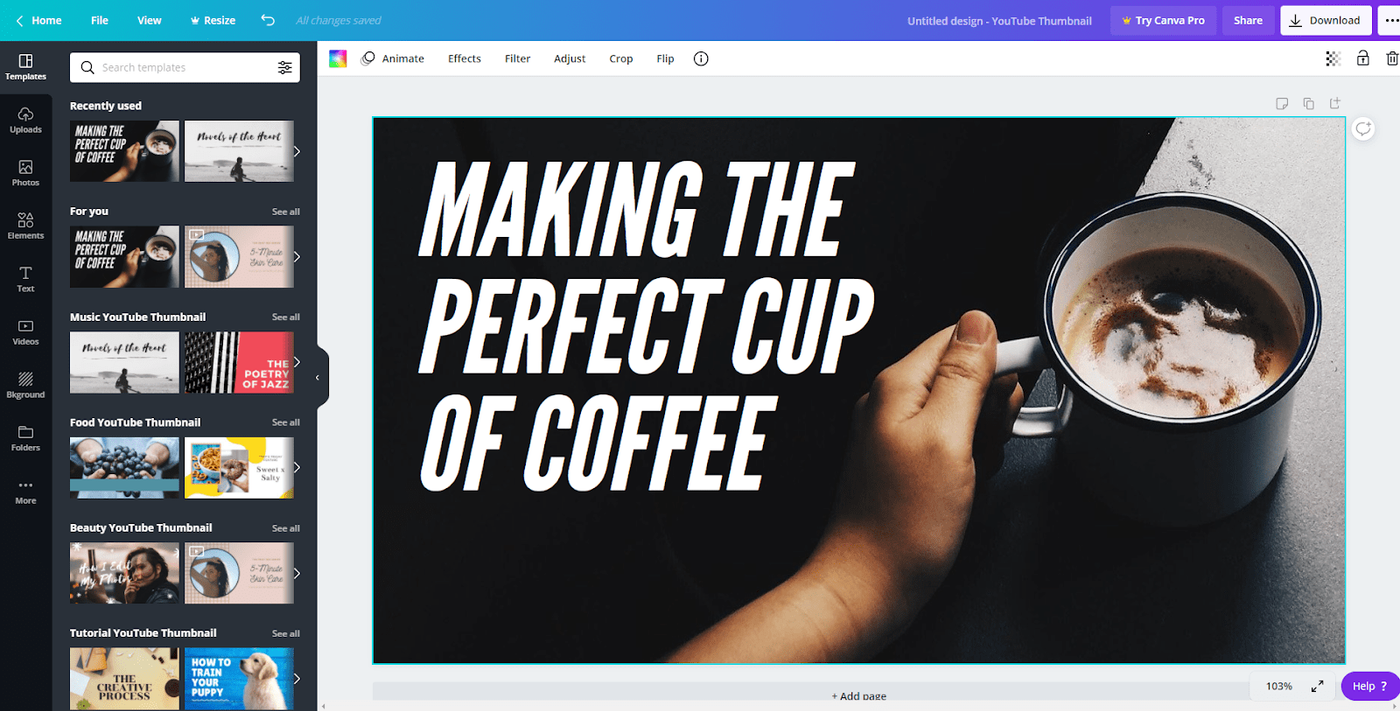
Tudo é feito através de um editor de arrastar e soltar, então você não precisa de nenhuma experiência anterior em edição de fotos. Com o Canva, você pode adicionar texto, vários elementos, formas, adesivos e planos de fundo às suas fotos com um único clique.
Você também pode enviar suas próprias imagens e dar-lhes um rápido retoque antes de enviá-las como thumbnails no YouTube.
Fotor
Fotor é outra ferramenta incrível de edição de fotos que você pode usar para criar miniaturas impressionantes do YouTube. Ele vem com uma variedade de recursos avançados de edição de fotos, como:
- Remoção de manchas
- Alisamento
- Remodelagem
Fotor Photo Editor
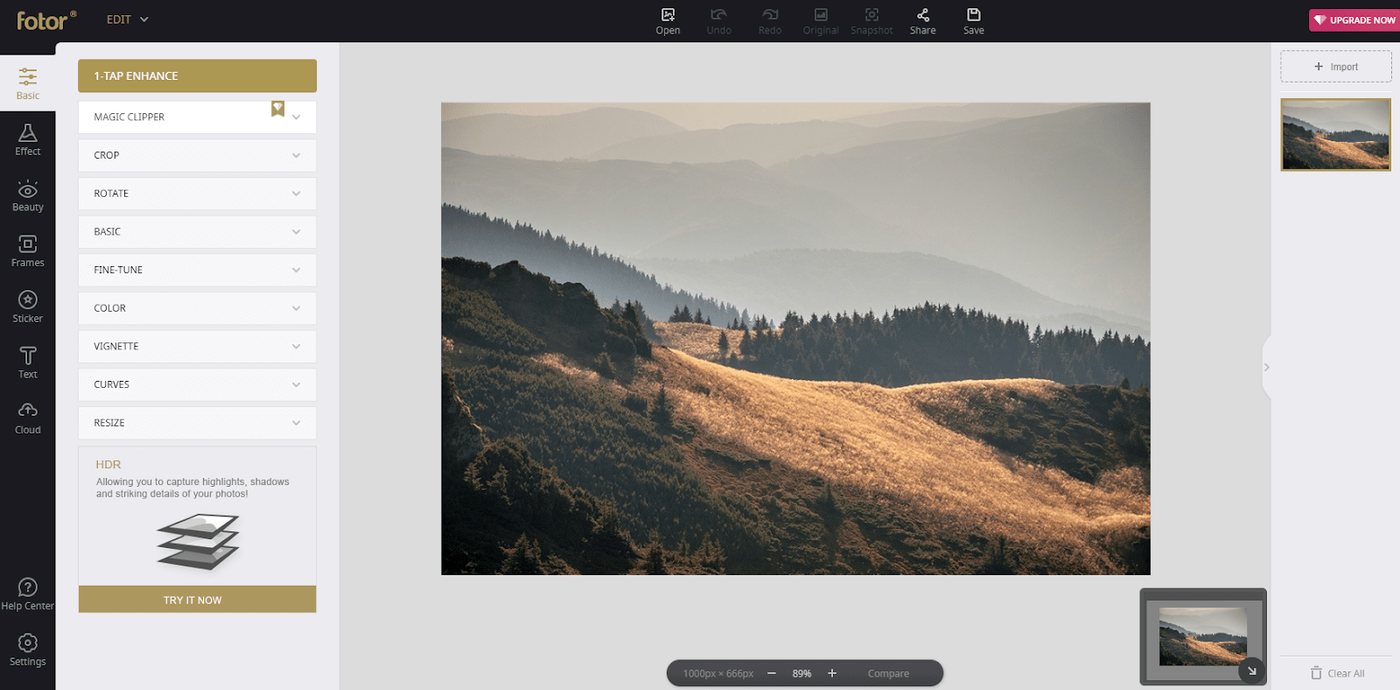
Uma coisa a se notar sobre o Fotor é que, embora seja uma ferramenta de edição poderosa, ele não oferece nenhum template. Existem três imagens que você pode escolher se quiser testar a ferramenta, mas o Fotor não tem uma biblioteca de imagens embutida. Você terá que criar suas próprias imagens se estiver planejando usar esta ferramenta para suas thumbnails do YouTube.
Picmaker
O Picmaker oferece milhares de gráficos de design para você escolher. Não importa para que tipo de vídeo você precise de uma miniatura, é provável que você encontre uma imagem que se encaixa perfeitamente na extensa biblioteca do Pickmaker.
Picmaker Photo Editor
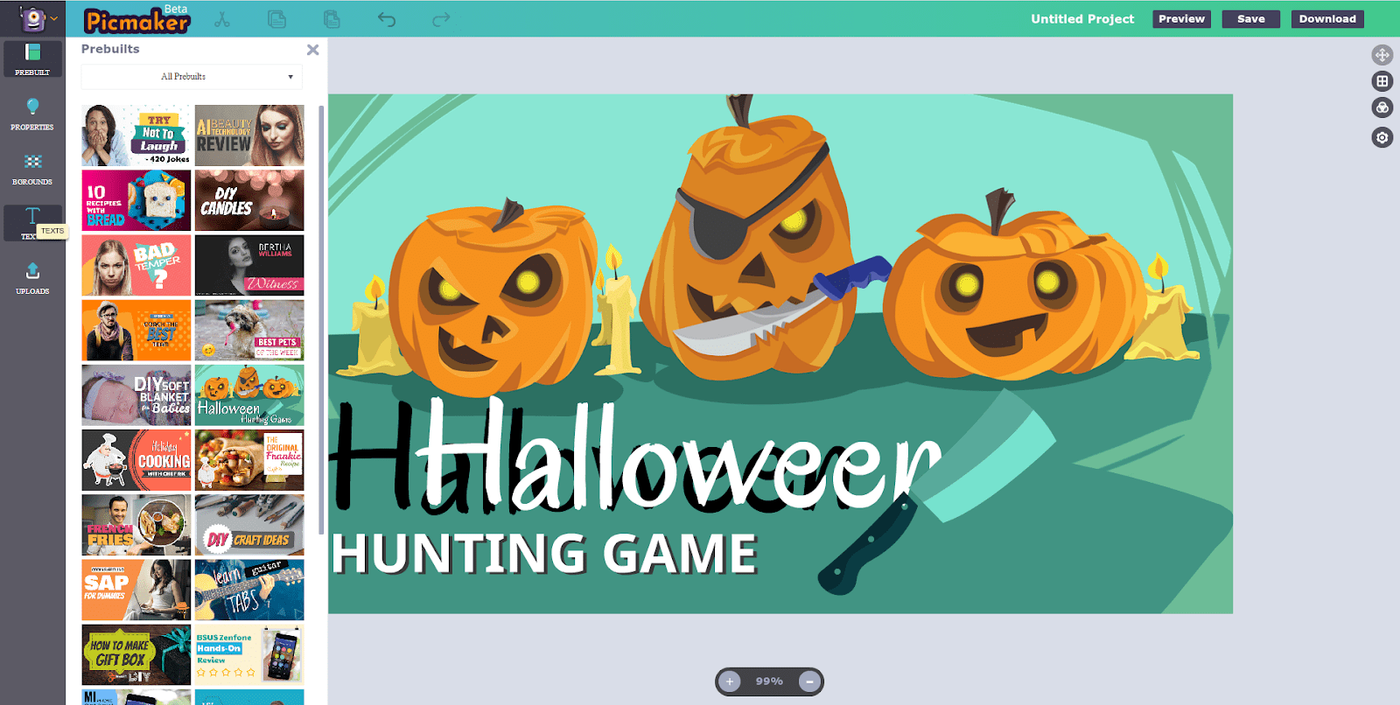
Se você está procurando uma solução rápida e fácil para suas miniaturas, o Picmaker é uma escolha decente. Escolha uma foto da biblioteca de miniaturas do YouTube, ajuste o fundo, adicione algum texto, coloque um adesivo ou dois no topo e está tudo pronto.
Adobe Spark
O Adobe Spark tem centenas de templates para escolher e você pode editá-los facilmente arrastando e soltando os elementos desejados na imagem.
Adobe Spark Photo Editor
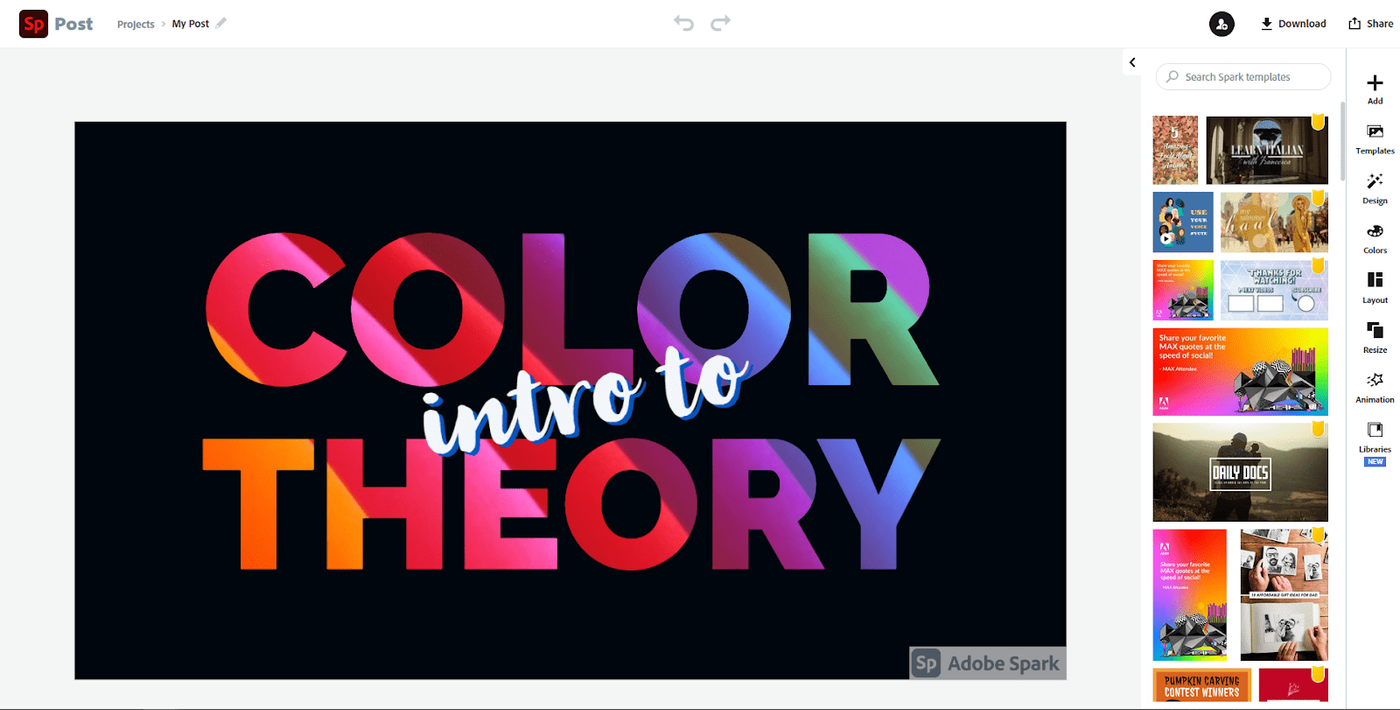
Com o Adobe Spark, além de adicionar texto e adesivos às suas imagens, você também pode brincar com diferentes esquemas de cores, layouts e fontes para criar miniaturas do YouTube bem impressionantes. Embora não seja de forma alguma uma ferramenta profissional de edição de fotos, especialmente em comparação com outras ferramentas da Adobe, o Spark fará um excelente trabalho quando se tratar de criar thumbnails.
Crello
Crello é uma ferramenta gratuita de design gráfico que permite expressar sua criatividade e criar imagens impressionantes para seu site, campanhas de marketing por e-mail e thumbnails do YouTube.
A interface de usuário do Crello é intuitiva, então você não terá problemas para aproveitar ao máximo a ferramenta, mesmo se não tiver experiência em edição de fotos.
Crello Photo Editor
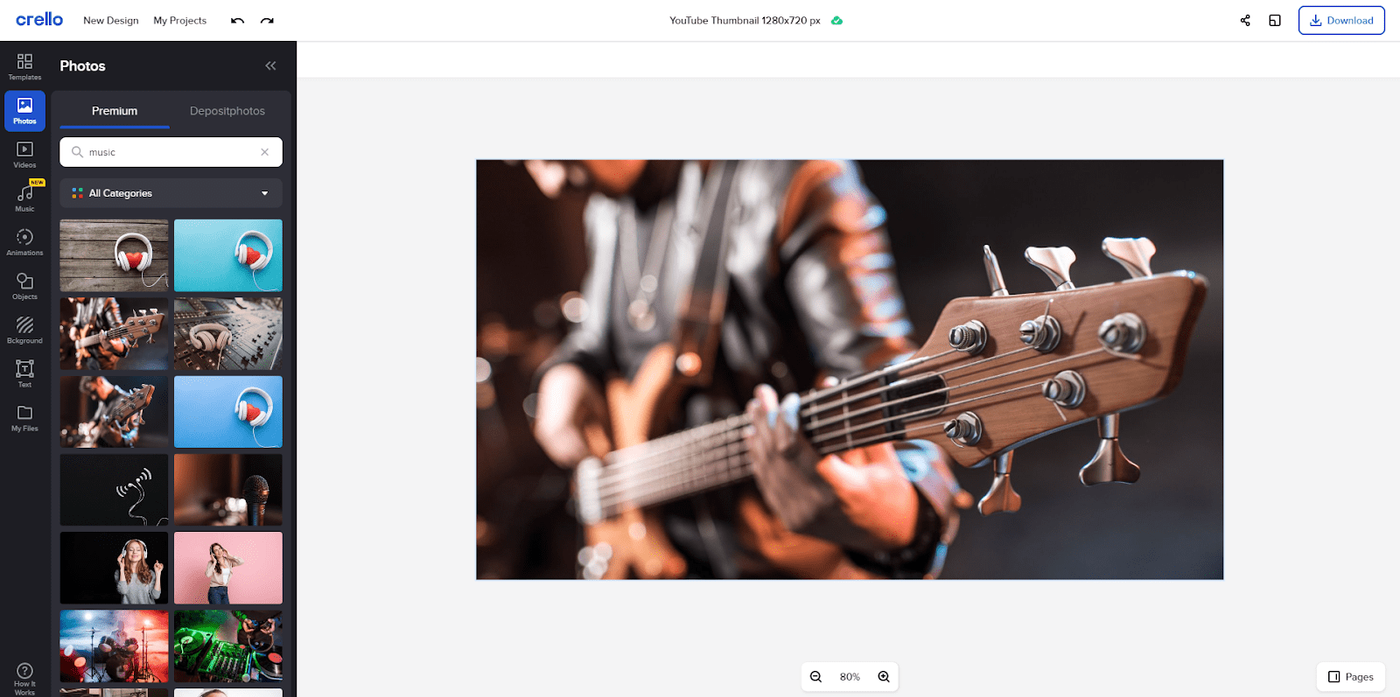
InVideo - edição de vídeo facilitada
Depois de criar uma thumbnail com aparência profissional, você precisa se certificar de que a qualidade do conteúdo do seu vídeo corresponda às expectativas que o público possui.
Se você deseja retocar seus vídeos e transformá-los em um conteúdo que chame a atenção e que seu público goste, o InVideo é a ferramenta perfeita para o trabalho!
Nossa plataforma de edição de vídeo baseada na web e fácil de usar, e permite que você crie vídeos incríveis em minutos, mesmo se você não tiver experiência em edição de vídeo.
Temos tutoriais de edição de vídeo abrangentes para você começar! Existem entre mais de 2.500 modelos de vídeo profissionais para você escolher. Nosso software é muito intuitivo para adicionar música aos seus vídeos do YouTube , bem como animações, transições, filtros, texto e muito mais.
Se você deseja levar esse lance do YouTube para o próximo nível - criando intros ou anúncios em vídeo impressionantes - comece com o InVideo hoje mesmo !